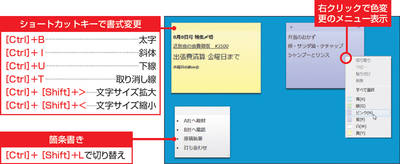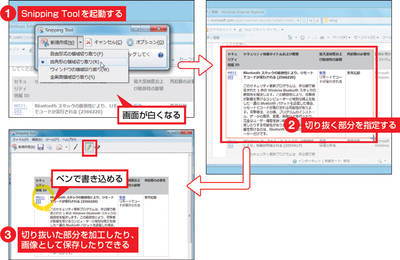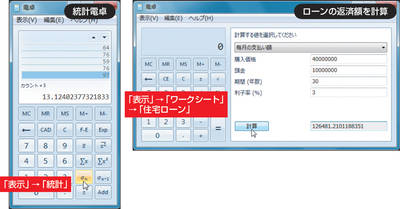スタートメニューの「アクセサリー」には、便利なソフトが複数追加されている。以前から存在するソフトの機能強化も図られている。使わなければ損。ぜひ活用しよう。
そのうちの1つが「付箋」ソフト。このソフトを使えば、テスクトップ上に簡単なメモ書きを貼っておける(図1)。
メモの書式や文字サイズなどを変更することも可能だ。このソフトにはメニューがないため、右クリックメニューやショートカットキーで変更する。例えば文字のサイズは、[Ctrl]キーおよび[Shift]キーと同時に「>」あるいは「<」を押すと、それぞれ拡大・縮小できる。
デスクトップ画面の全体あるいは一部を画像として保存できるソフト「Snipping Tool(スニッピングツール)」も優れものだ(図2)。画面の一部を保存したい場合には、同ソフトを起動して切り抜く部分を指定するだけでよい。切り抜いた部分は、JPEG形式やPNG形式などの画像ファイルやHTMLファイルとして保存可能。同ソフトのペン機能を使って、特定の箇所を強調するといった簡単な加工もできる。
おなじみの「電卓」ソフトは、機能を大幅に強化。統計電卓やプログラム電卓、単位の変換機能などを追加した(図3)。機能は、「表示」メニューから切り替える。
特定の計算をするための「ワークシート」も用意。住宅ローンや自動車リースの支払額や、自動車の燃費を簡単に計算できる。